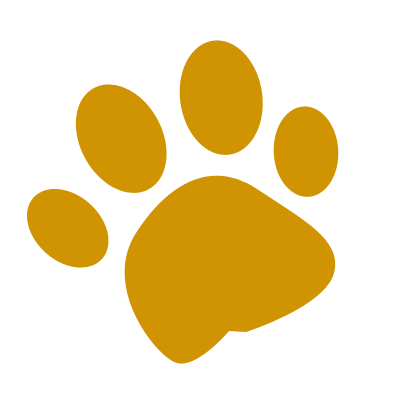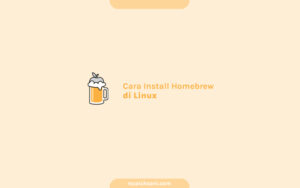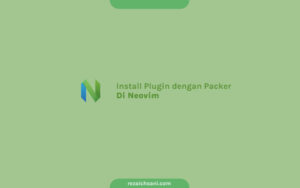Cara Install ZSH di Linux . Dengan menggunakan “zsh”, kita bisa mempercantik tampilan terminal dari sistem operasi Linux yang kita gunakan.
Terminal pada Linux, defaultnya menggunakan “bash”, namun kita bisa menggantinya dengan “zsh”.
Baik “bash” maupun “zsh” semua perintahnya sama saja. Hanya saja dengan “zsh” tampilan terminalnya dapat kita ubah menjadi lebih cantik.
Oke buat sobat yang ingin mempercantik tampilan terminalnya. Bisa mencoba tutorial cara install zsh di Linux berikut ini.
Cara Install ZSH
Install ZSH di terminal linux dengan perintah berikut.
Fedora :
$ sudo dnf install zsh Lalu ketik "y" untul melanjutkan proses instalasi
Ubuntu :
$ sudo apt install zsh
Jika perintah diatas tidak ada atau muncul error seperti dibawah ini, maka ketik saja “y” untuk menginstall ‘util-linux-user’.
bash: chsh: command not found... Install package 'util-linux-user' to provide command 'chsh'? [N/y]
Apabila sudah berhasil di install, coba ulangi dengan menjalankan perintah “chsh” di terminal. Lalu ubah dari “bash” ke “zsh” dengan perintah berikut.
chsh
Lalu ubah dari bash ke zsh dengan mengetikan perintah dibawah ini.
/bin/zsh
Kurang lebih seperti gambar dibawah ini.
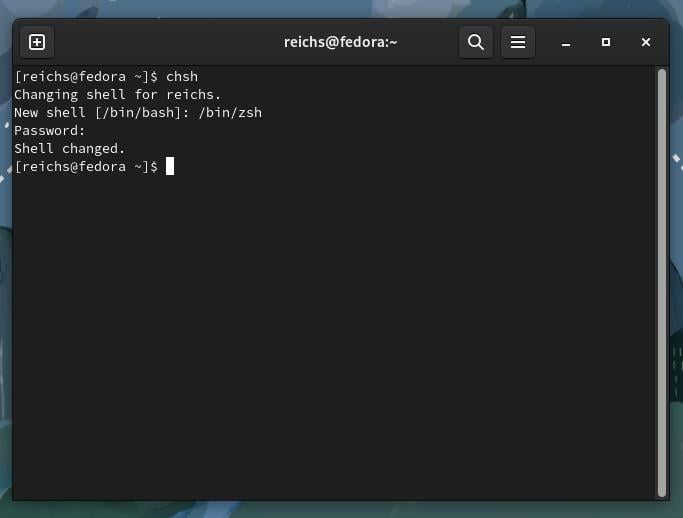
Setelah itu kita restart terlebih dahulu komputernya. Bisa dengan menjalankan perintah “sudo reboot now” pada terminal.
Setelah itu, silahkan buka kembali terminal sobat. Jika muncul seperti gambar dibawah, pilih saja yang kedua dengan mengetikkan “0”.
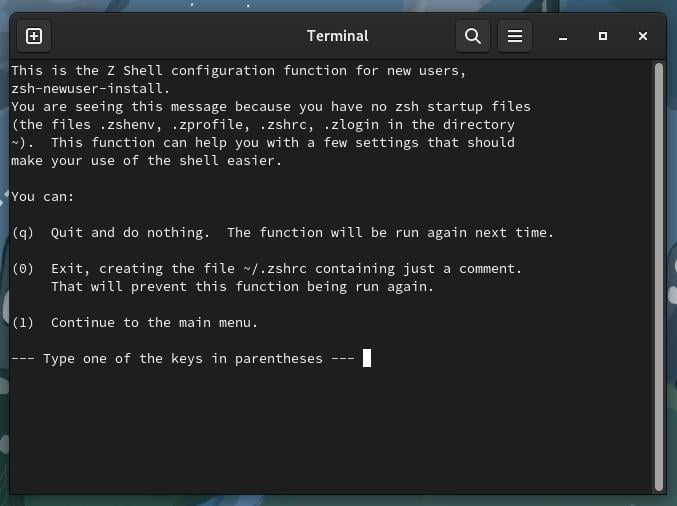
Setelah itu silahkan restart terminalnya. Coba ketikkan perintah “echo $0” pada terminal, untuk mengecek apakah sudah berubah dari “bash” ke “zsh”.
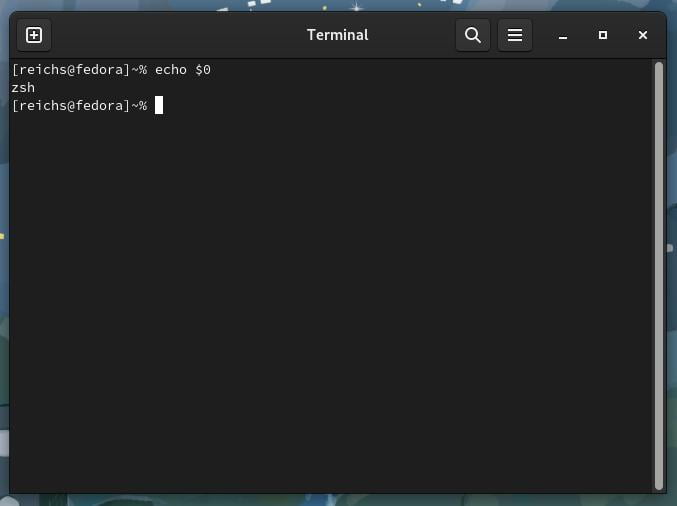
Yaps, sekarang terminalnya sudah berubah dari “bash” menjadi “zsh”. Selanjutnya kita perlu menginstall “oh-my-zsh”.
Install “oh-my-zsh”
Sobat bisa mengunjungi website resmi “oh-my-zsh” di ohmyz.sh atau bisa langsung menginstalnya dengan mengcopy perintah berikut.
Via Curl :
sh -c "$(curl -fsSL https://raw.github.com/ohmyzsh/ohmyzsh/master/tools/install.sh)"
Via Wget :
sh -c "$(wget https://raw.github.com/ohmyzsh/ohmyzsh/master/tools/install.sh -O -)"
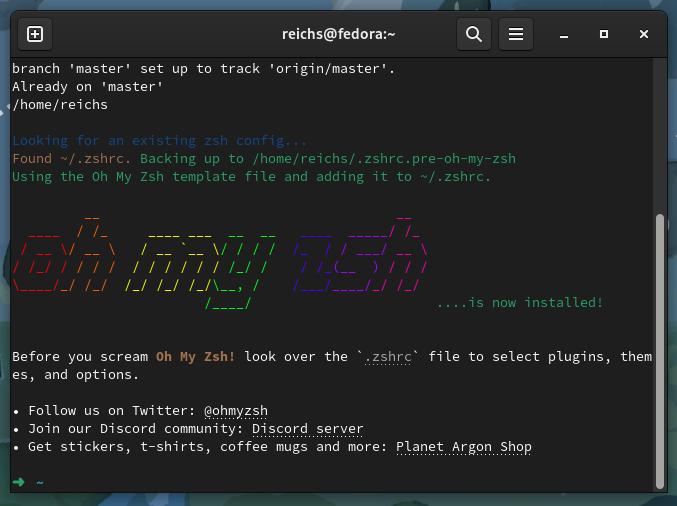
Yaps, oh-my-zsh sudah berhasil di install. Sekarang kita tutup dulu terminalnya, lalu menginstall beberapa jenis font yang direkomendasikan, agar tampilannya lebih menarik.
Adapun salah satu jenis font yang harus di install adalah “MesloLGS NF Regular.ttf“. Lalu install font tersebut.
Jika sudah, selanjutnya kita perlu menginstall “powerlevel10k” yang merupakan template atau themes untuk zsh, supaya tampilan terminalnya menjadi lebih menarik.
Install Powerlevel10k
Untuk menginstall “powerlevel10k”, clone repository berikut. Bisa sobat cek disini.
git clone --depth=1 https://github.com/romkatv/powerlevel10k.git ${ZSH_CUSTOM:-$HOME/.oh-my-zsh/custom}/themes/powerlevel10k
Kemudian, kita edit file “.zshrc” menggunakan text editor kesukaan sobat (gedit, vim atau yang lainnya).
$ gedit .zshrc $ vim .zshrc $ nvim .zshrc
Lalu cari baris kode berikut.
ZSH_THEME="robbyrussell"
Selanjutnya ubah “robbyrussell” menjadi “powerlevel10/powerlevel10k”.
ZSH_THEME="powerlevel10/powerlevel10k"
Lalu simpan dan restart terminalnya. Nanti akan tampil seperti gambar berikut ini.
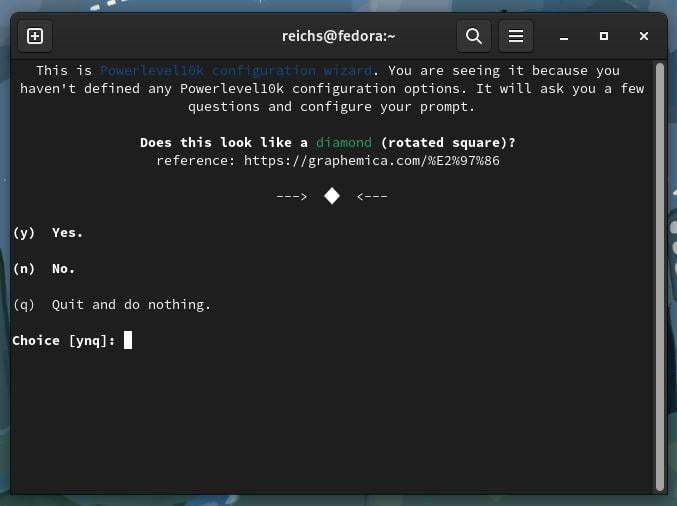
Pilih (y) Yes. Dengan mengetik “y”.
Does this look like a lock?
reference: https://fontawesome.com/icons/lock
---> <---
(y) Yes.
(n) No.
(r) Restart from the beginning.
(q) Quit and do nothing.
Choice [ynrq]: y
Kemudian pilih (y) Yes lagi dengan mengetik “y”.
Does this look like a Debian logo (swirl/spiral)?
reference: https://debian.org/logos/openlogo-nd.svg
---> <---
(y) Yes.
(n) No.
(r) Restart from the beginning.
(q) Quit and do nothing.
Choice [ynrq]: y
Pilih (y) Yes lagi.
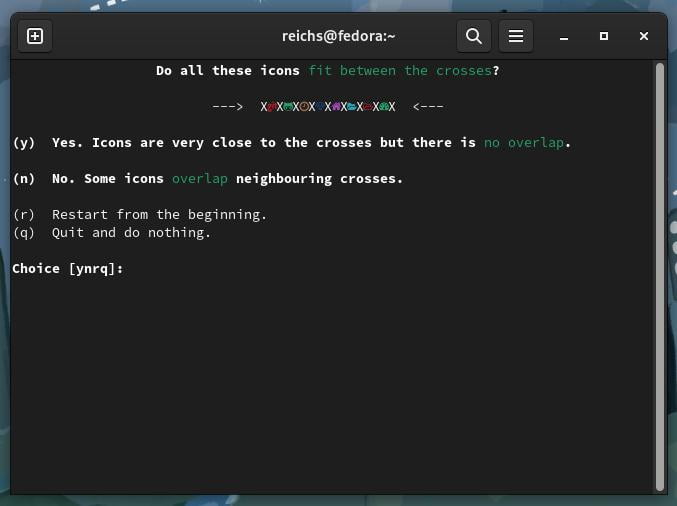
Ketik y.
Selanjutnya sobat tinggal pilih desain terminal yang sobat inginkan. Dengan memilih angka sesuai dengan desain kesukaan sobat.
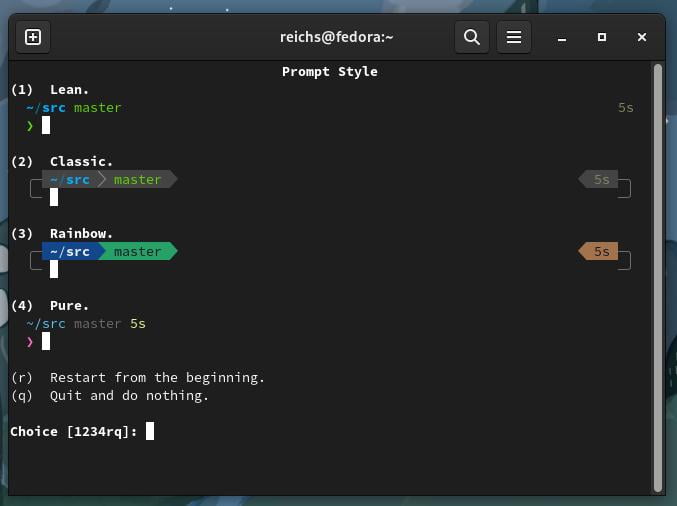
Pada pilihan diatas saya memilih nomor (3) Rainbow. Selanjutnya sobat pilih saja dengan yang sobat inginkan.
Sesampainya pada langkah terakhir, seperti gambar dibawah ini, pilih (1) Verbose (recommended).
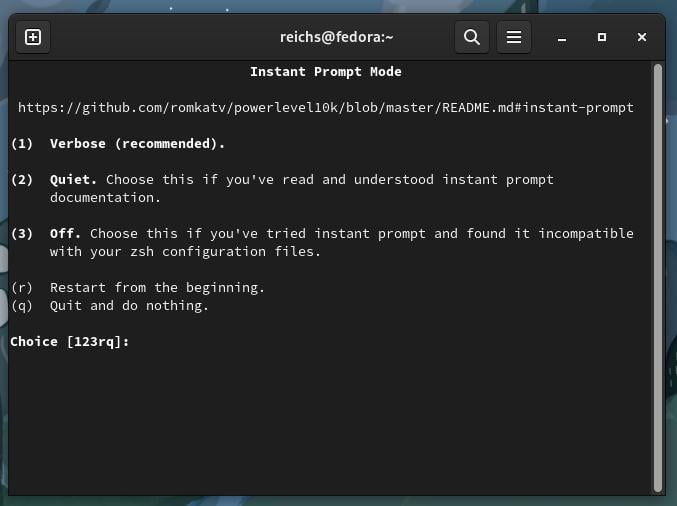
Lalu pilih (y) Yes (recommended).
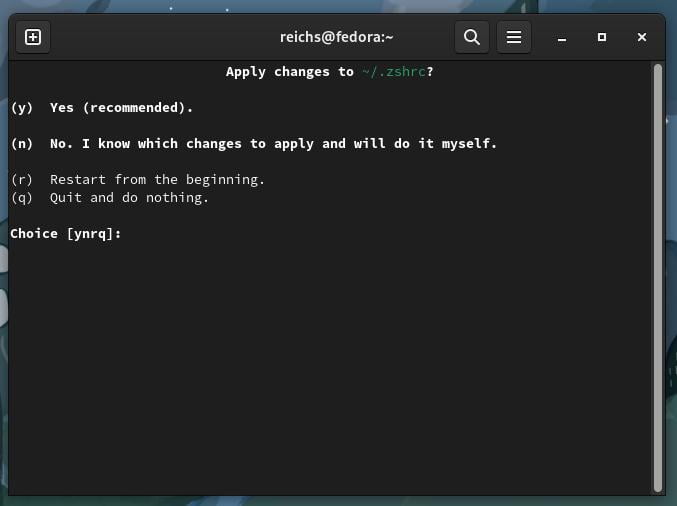
Yaps, sampai pada langkah ini, instalasi zsh, oh-my-zsh, dan powerlevel10k sudah selesai.
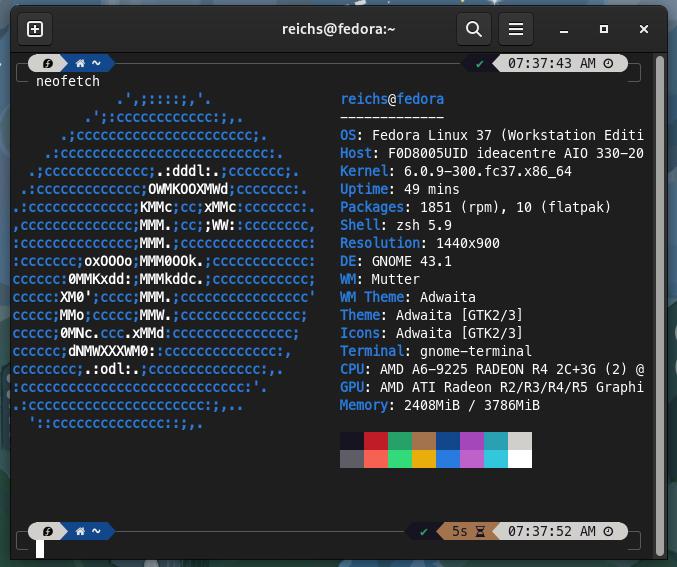
Sekarang sobat bisa lihat tampilan terminalnya yang menjadi lebih keren dan cantik, ehehe.
Oke mungkin cukup sekian tutorial mengenai cara install zsh, oh-my-zsh, dan powerlevel10k di Linux, terkhusus Fedora, semoga bermanfaat dan terima kasih.